Ноутбуки MSI широко известны своей высокой производительностью и качеством сборки. Однако, иногда возникают ситуации, когда ноутбук зависает или перестает реагировать на команды. В таких случаях требуется принудительное выключение устройства. В этой статье мы подробно рассмотрим, как выключить ноутбук MSI принудительно и дадим несколько полезных советов.
Первый способ выключения ноутбука MSI принудительно – это удержание кнопки питания в течение нескольких секунд. Это самый простой и наиболее распространенный способ. Когда ноутбук зависает, нажмите и удерживайте кнопку питания примерно 10-15 секунд, пока устройство не выключится. Обычно это помогает, но если проблема повторяется, необходимо обратиться к альтернативным методам.
Второй способ выключения ноутбука MSI принудительно – это отключение питания. Для этого нужно вынуть аккумулятор и отключить ноутбук от сети. Откройте дно ноутбука, извлеките аккумулятор и отсоедините зарядное устройство. Подождите несколько секунд, затем подключите ноутбук к зарядному устройству и вставьте аккумулятор обратно. Затем нажмите кнопку питания для запуска устройства.
Независимо от того, какой способ выберете, не рекомендуется применять принудительное выключение ноутбука MSI постоянно, так как это может повредить систему и привести к потере данных. Если вы часто сталкиваетесь с ситуацией, когда ноутбук зависает или не реагирует на команды, рекомендуется обратиться к специалистам для проведения диагностики и устранения неполадок.
Как выключить ноутбук MSI принудительно
Иногда возникают ситуации, когда ноутбук MSI перестает реагировать на обычные команды выключения. Это может быть вызвано различными причинами, включая зависание операционной системы, неисправности аппаратного обеспечения или ошибки программного обеспечения. В таких случаях можно применить принудительное выключение ноутбука MSI. Вот несколько способов, которые могут помочь в такой ситуации:
1. Физическое выключение ноутбука:
- Зажмите кнопку питания на несколько секунд для выключения устройства. Этот метод подходит, если у ноутбука нет проблем с аппаратным обеспечением.
2. Вынимание аккумулятора:
- Если ноутбук имеет несъемную батарею, то этот метод не подойдет;
- Если у ноутбука съемная батарея, отсоедините питание, затем снимите батарею. После этого зажмите кнопку питания на 10-15 секунд. Затем вставьте батарею обратно и подключите питание. Включите ноутбук и проверьте его работу.
3. Отключение питания:
- Если у ноутбука нет съемной батареи или вынимание аккумулятора не помогло, можно попробовать принудительно отключить питание. Для этого необходимо нажать и удерживать кнопку питания на 10-15 секунд. Это приведет к полному выключению устройства.
Помните, что принудительное выключение ноутбука MSI может привести к потере данных или повредить файловую систему. Поэтому перед применением этих методов рекомендуется сохранить все несохраненные данные и выполнить резервное копирование важной информации.
Принудительное выключение: зачем нужно и когда его применять
Применять принудительное выключение необходимо в случаях, когда компьютер перестает реагировать на команды пользователя или почему-то зависает. Это может произойти, например, в результате ошибки программы, конфликта между процессами или неполадок в работе аппаратного обеспечения. Принудительное выключение позволяет предотвратить возможные повреждения системы и потерю данных.
Однако следует помнить, что принудительное выключение - это экстренная мера, и рекомендуется использовать его только в случаях крайней необходимости. Всегда старайтесь сначала применить обычную процедуру выключения, чтобы избежать возможных проблем и потери данных.
Подробная инструкция по принудительному выключению ноутбука MSI
Иногда возникают ситуации, когда обычным способом выключить ноутбук MSI невозможно. Например, система может зависнуть, клавиатура или мышь могут перестать реагировать, или экран может оставаться черным. В таких случаях требуется принудительное выключение ноутбука. В этом руководстве мы расскажем, как выполнить данный процесс.
Пожалуйста, обратите внимание, что принудительное выключение ноутбука может привести к потере данных и другим возможным проблемам. Поэтому перед его выполнением рекомендуется сохранить все важные файлы и документы.
| Шаг 1: | Нажмите и удерживайте кнопку питания ноутбука MSI в течение 5-10 секунд. Это должно привести к автоматическому выключению ноутбука. |
| Шаг 2: | Если первый шаг не сработал, попробуйте вынуть батарею из ноутбука. Для этого выключите ноутбук, отсоедините его от источника питания и отключите все периферийные устройства. Затем найдите защелку на нижней части ноутбука и откройте ее, чтобы получить доступ к батарее. Осторожно выньте батарею и подождите несколько секунд, затем установите ее обратно и закройте защелку. |
| Шаг 3: | Если ни первый, ни второй шаг не сработали, подключите ноутбук к источнику питания и дождитесь полной разрядки батареи. Это может занять некоторое время, поэтому вам придется быть терпеливым. |
| Шаг 4: | Наконец, когда батарея полностью разрядится, подключите ноутбук к источнику питания и нажмите кнопку питания, чтобы запустить его. Затем нажмите кнопку питания еще раз, чтобы выключить ноутбук. |
Выполнив эти простые шаги, вы сможете принудительно выключить ноутбук MSI в случаях, когда стандартные способы не работают. Тем не менее, помните, что принудительное выключение может иметь негативные последствия, поэтому пользуйтесь им с осторожностью и только в случае крайней необходимости.
Основные советы и рекомендации по безопасному принудительному выключению
Иногда возникают ситуации, когда ноутбук MSI может зависнуть или не реагировать на команды выключения. В таких случаях можно воспользоваться принудительным выключением, но при этом необходимо соблюдать некоторые правила, чтобы избежать повреждений компьютера.
1. Во-первых, перед принудительным выключением ноутбука MSI, попробуйте сначала нажать и удерживать кнопку питания в течение 10-15 секунд. Это может помочь в случаях временного зависания системы.
2. В случае, если первый способ не сработал, то следует перейти к принудительному выключению. Для этого необходимо удерживать кнопку питания 5-10 секунд до полного выключения ноутбука. Отпускайте кнопку только после того, как все индикаторы на ноутбуке погаснут.
3. При принудительном выключении ноутбука MSI следует избегать резкого физического воздействия на устройство, такого как удары или падения, чтобы не повредить компоненты или не вызвать дополнительные неисправности.
4. Важно помнить, что принудительное выключение не рекомендуется использовать как ежедневную практику. Это должно быть исключительным случаем, когда ноутбук полностью завис и нет других способов перезагрузки.
Принудительное выключение ноутбука MSI может быть полезным инструментом для решения проблем с зависанием или отказом компьютера от реагирования на команды выключения. Однако, следует применять его только в крайних случаях и заботиться о сохранности данных и сохранении работоспособности компьютера. При возникновении постоянных проблем с зависанием или выключением ноутбука следует обратиться к специалисту для диагностики и ремонта.
Часто задаваемые вопросы о принудительном выключении ноутбука MSI
Вопрос 1: Какой метод выключения ноутбука MSI считается принудительным?
Ответ: Принудительное выключение ноутбука MSI подразумевает применение специальных комбинаций клавиш или физического выключателя для немедленного отключения устройства без сохранения данных.
Вопрос 2: Когда мне может понадобиться принудительно выключить ноутбук MSI?
Ответ: Принудительное выключение может оказаться необходимым в случае зависания операционной системы или перехода ноутбука в спящий режим при невозможности активации.
Вопрос 3: Какая клавишная комбинация используется для принудительного выключения ноутбука MSI?
Ответ: В зависимости от модели ноутбука, комбинация клавиш может отличаться. Однако наиболее распространенной комбинацией для принудительного выключения является одновременное нажатие и удержание клавиш "Ctrl" и "Shift" справа от пробела, а затем быстрое нажатие клавиши "Esc".
Вопрос 4: Какая опасность может возникнуть при принудительном выключении ноутбука MSI?
Ответ: При принудительном выключении ноутбука MSI без сохранения данных существует риск потери или повреждения файлов, а также возможность повреждения операционной системы.
Вопрос 5: Если принудительное выключение не помогает, что еще можно сделать?
Ответ: Если принудительное выключение не помогает, можно попробовать извлечь батарею из ноутбука и отключить его от источника питания на некоторое время. Это может помочь сбросить некорректное состояние устройства.